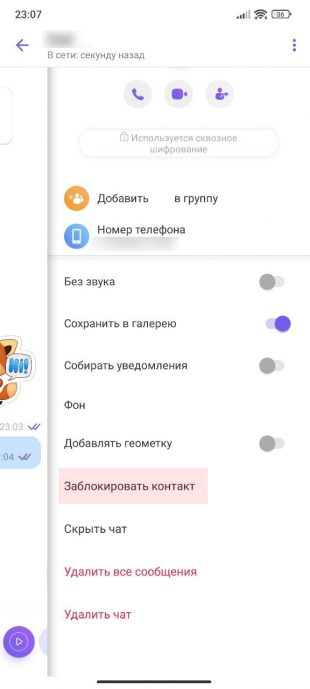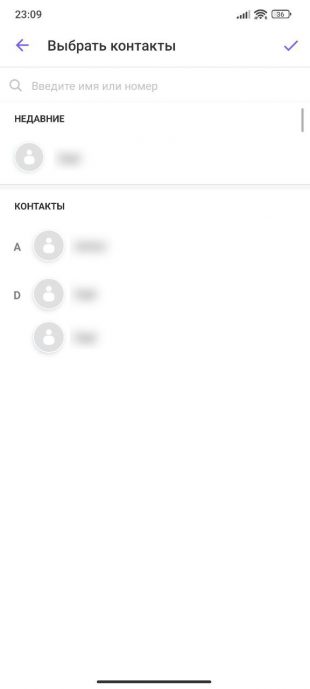Содержание:
-
Как блокировка повлияет на контакт -
Как понять, что вас заблокировали -
Как заблокировать в Viber -
На телефоне -
На ПК -
Где найти список заблокированных контактов -
На телефоне -
Как разблокировать в Viber -
На телефоне -
Видеообзор
Как блокировка повлияет на контакт
Если человек забанит контакт, то этот пользователь не сможет больше писать ему и просматривать информацию аккаунта.
Прокачай Viber для Бизнеса с Teletype:
- Подключение операторов без ограничений.
- Отвечай клиентам прямо из CRM.
- Виджет на сайт, кнопки для роста конверсии.
- Авто-ответы в чате, авто-приглашения на сайте
- И другие фичи.
Заблоченный пользователь не сможет:
- Отправлять сообщения;
- Звонить;
- Просматривать статус аккаунта;
- Видеть изменения профиля (например, новое фото или обновлённое описание);
- Добавлять в группы.
Как понять, что вас заблокировали
Вы не получите уведомления о бане аккаунта другим пользователем. Но можно догадаться об этом, руководствуясь следующими признаками:
- Отправить сообщения можно, но они не будут доходить до пользователя. При отправке сообщений рядом с ним стоит одна галочка, вместо привычных двух.

- Можно позвонить пользователю, но он не ответит.
- При добавлении в группу человека, который забанил вас, он автоматически будет выходить из нее.
- Абоненту не будет известен статус сетевого доступа аккаунта, с которого его забанили;
- Нельзя будет увидеть изменения на аккаунте. К примеру, обновление фото или изменение описания.
Как заблокировать в Viber
На телефоне
Для бана абонента зайдите в Viber. Выберите чат с человеком, которого нужно заблокировать. Далее нажмите на 3 точки в правом верхнем углу.
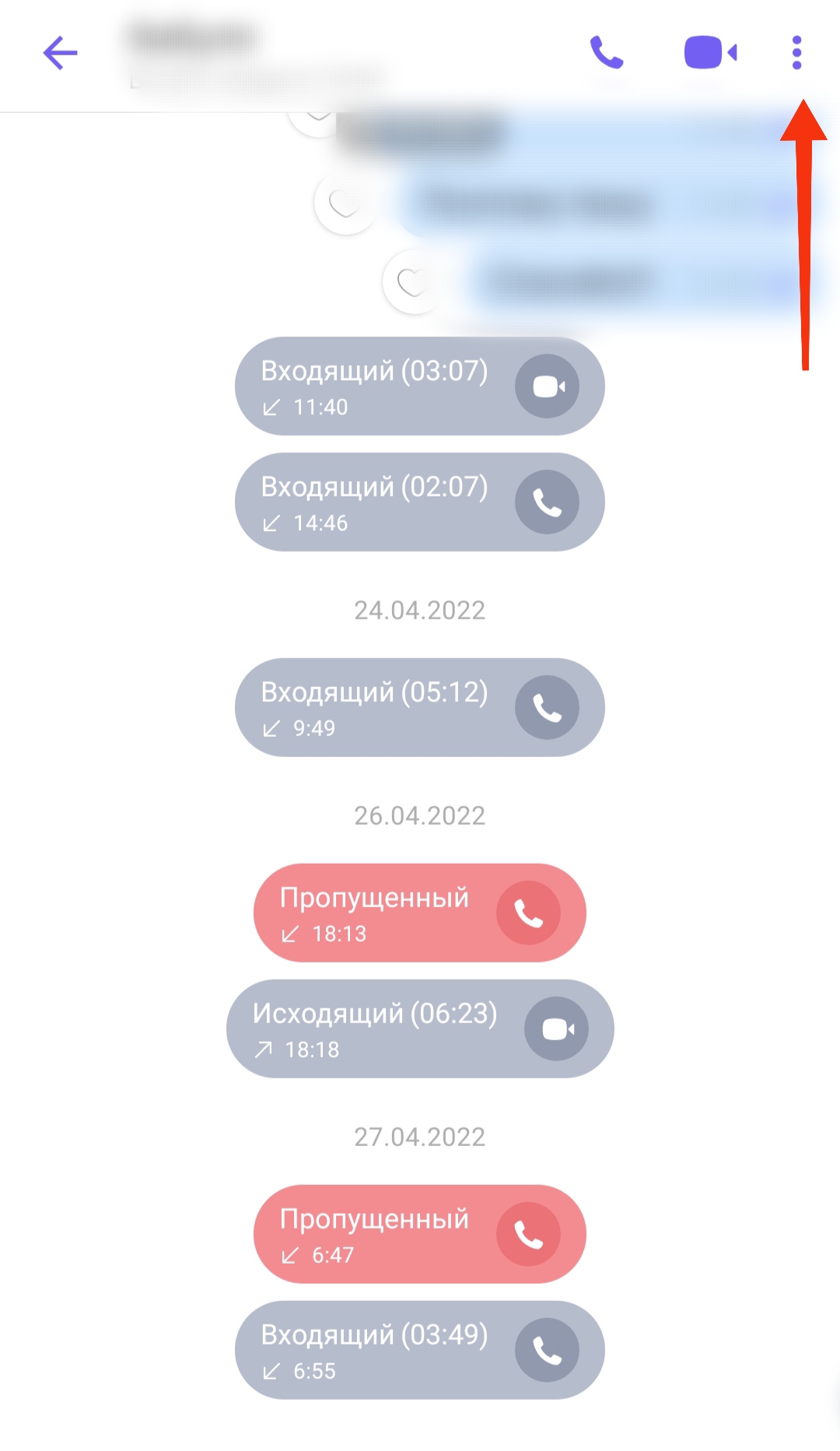
Выберите пункт «Информация».
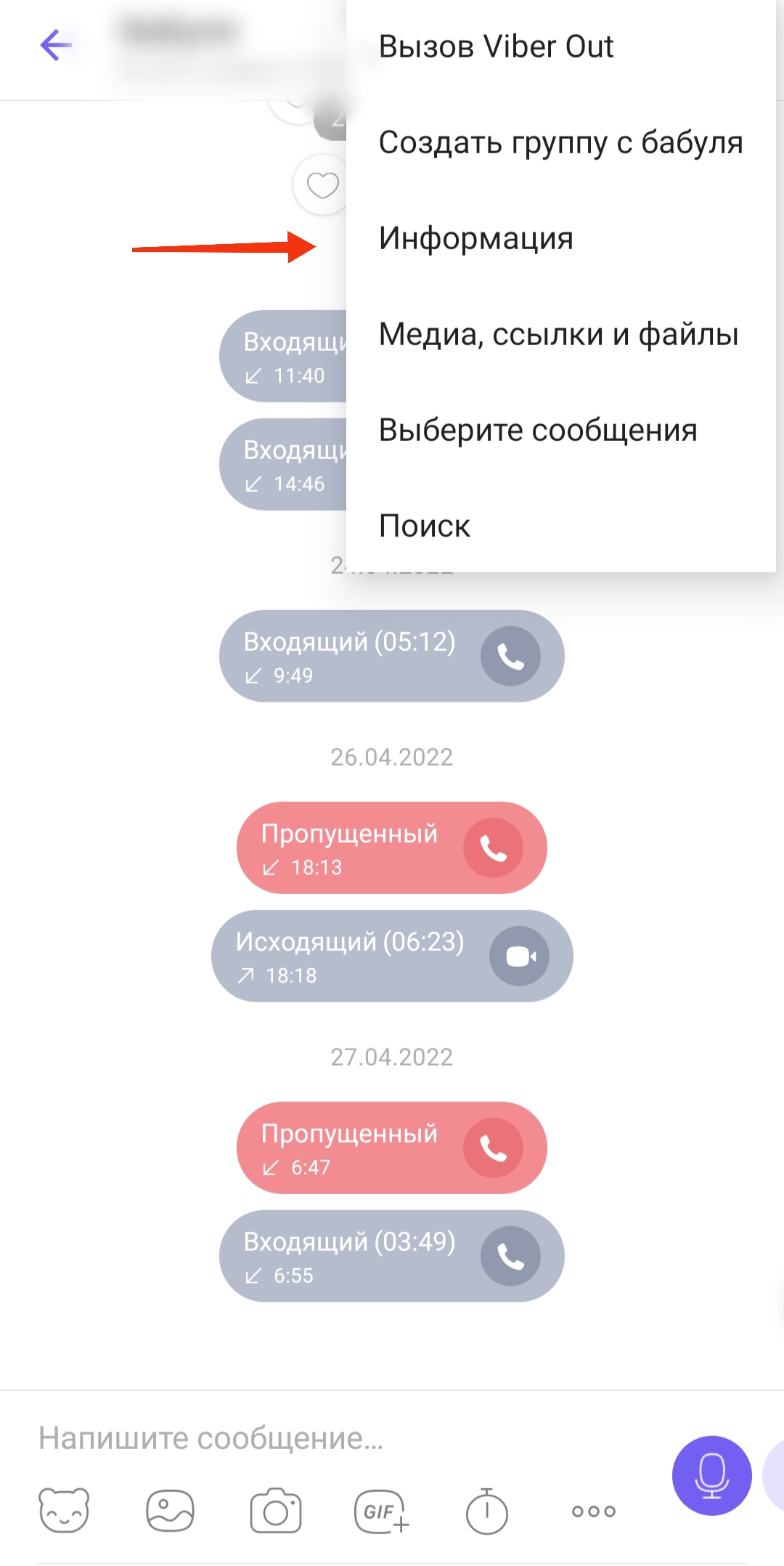
Кликните на 3 точки в правом верхнем углу.
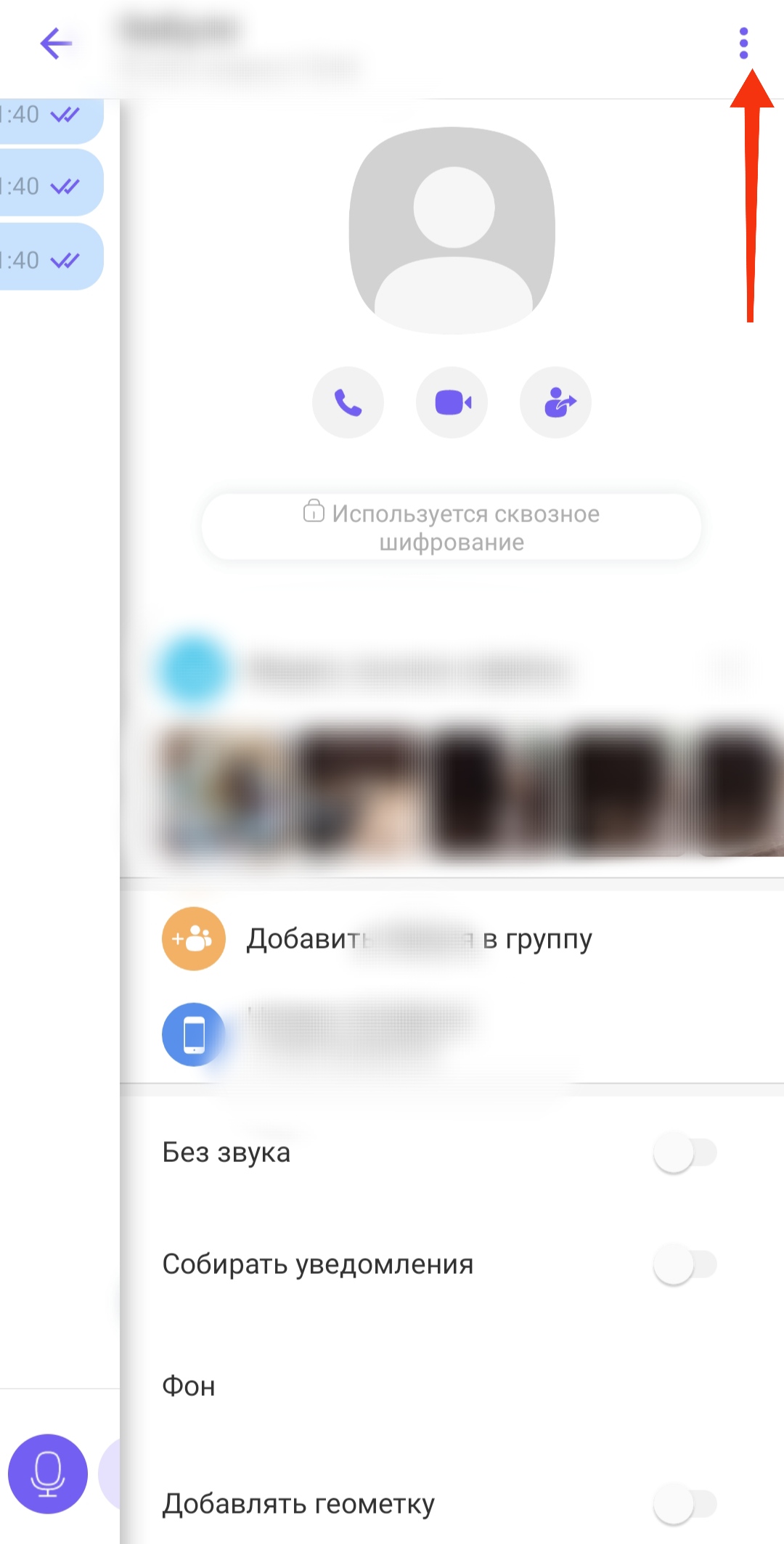
Выберите пункт «Заблокировать».
Готово, абонент в бане. Для проверки можно перейти в чат. Теперь сверху в чате написано про бан контакта.
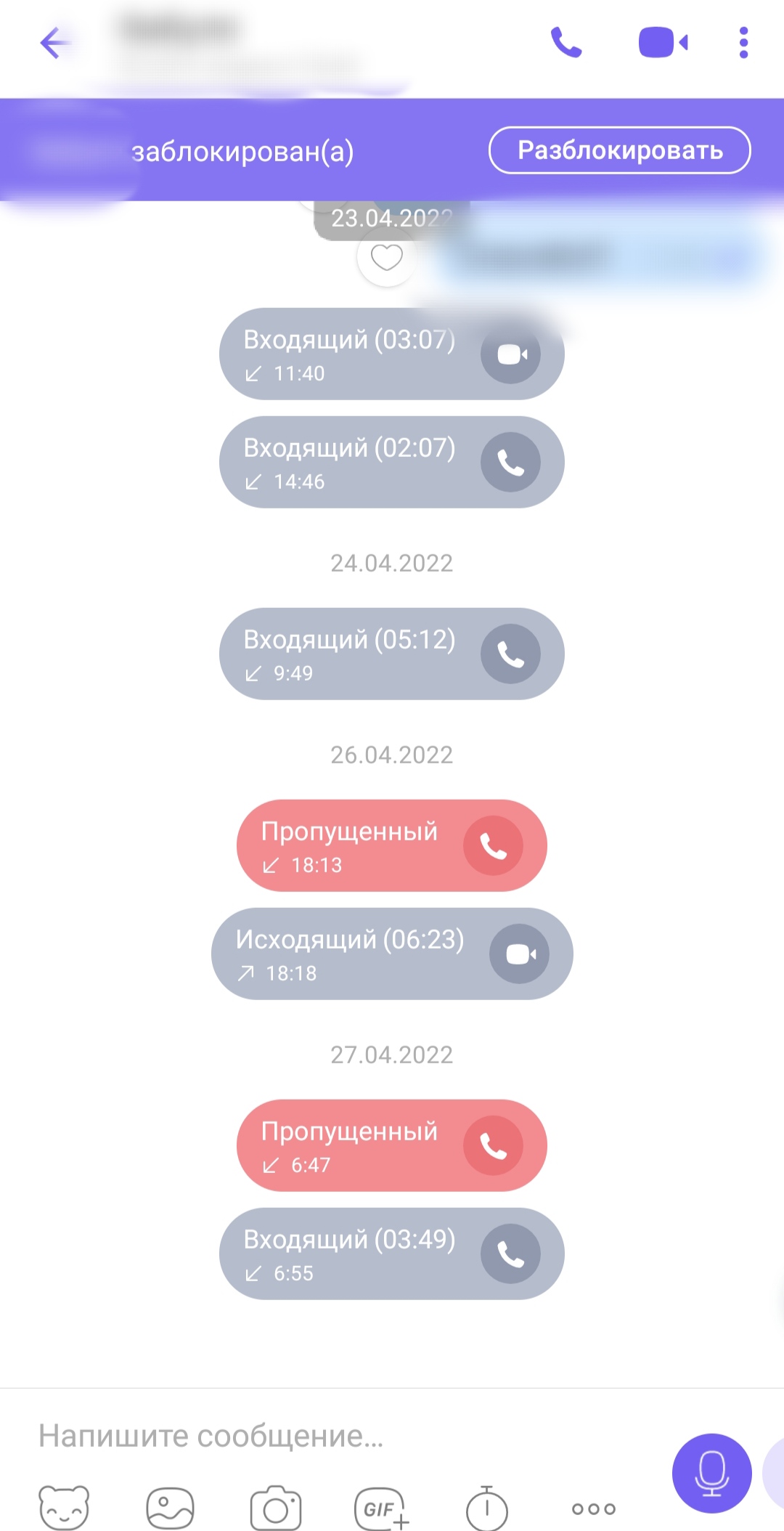
На ПК
К сожалению, заблочить контакт с компьютера не получится. Версия на ПК является привязкой к телефонной. Все изменения проводятся со смартфона.
Где найти список заблокированных контактов
На телефоне
Зайдите в приложение Viber. Нажмите на ярлык «Ещё» в правом нижнем углу.
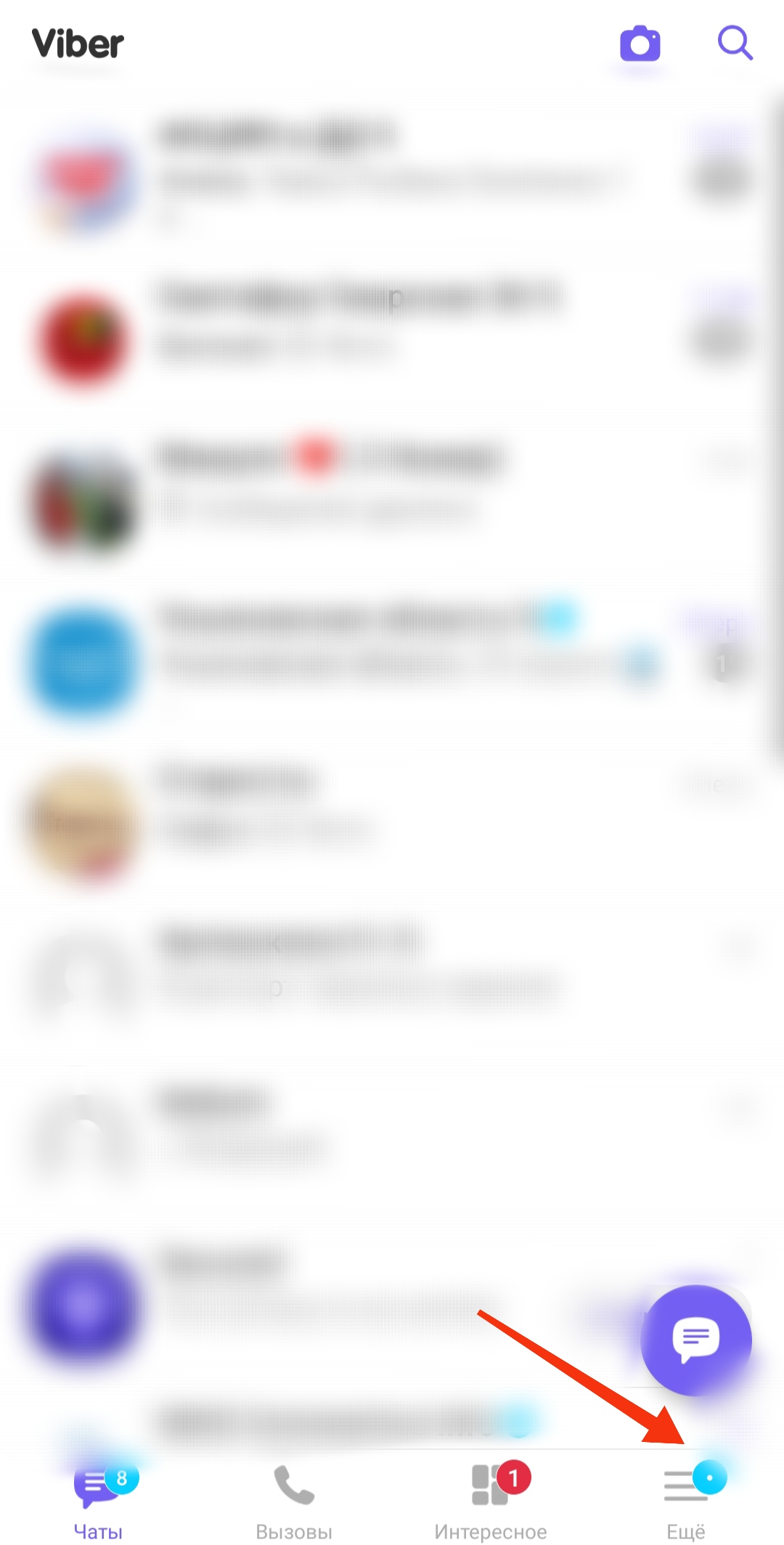
После перехода нажмите на «Настройки».

Кликните на «Конфеденциальность».

Затем на «Заблокированные номера».

В открывшемся окошке будут показаны номера, которые вы забанили.

Как разблокировать в Viber
На телефоне
Для разблокировки контакта необходимо перейти в диалог с ним. Нужно кликнуть на «Разблокировать».
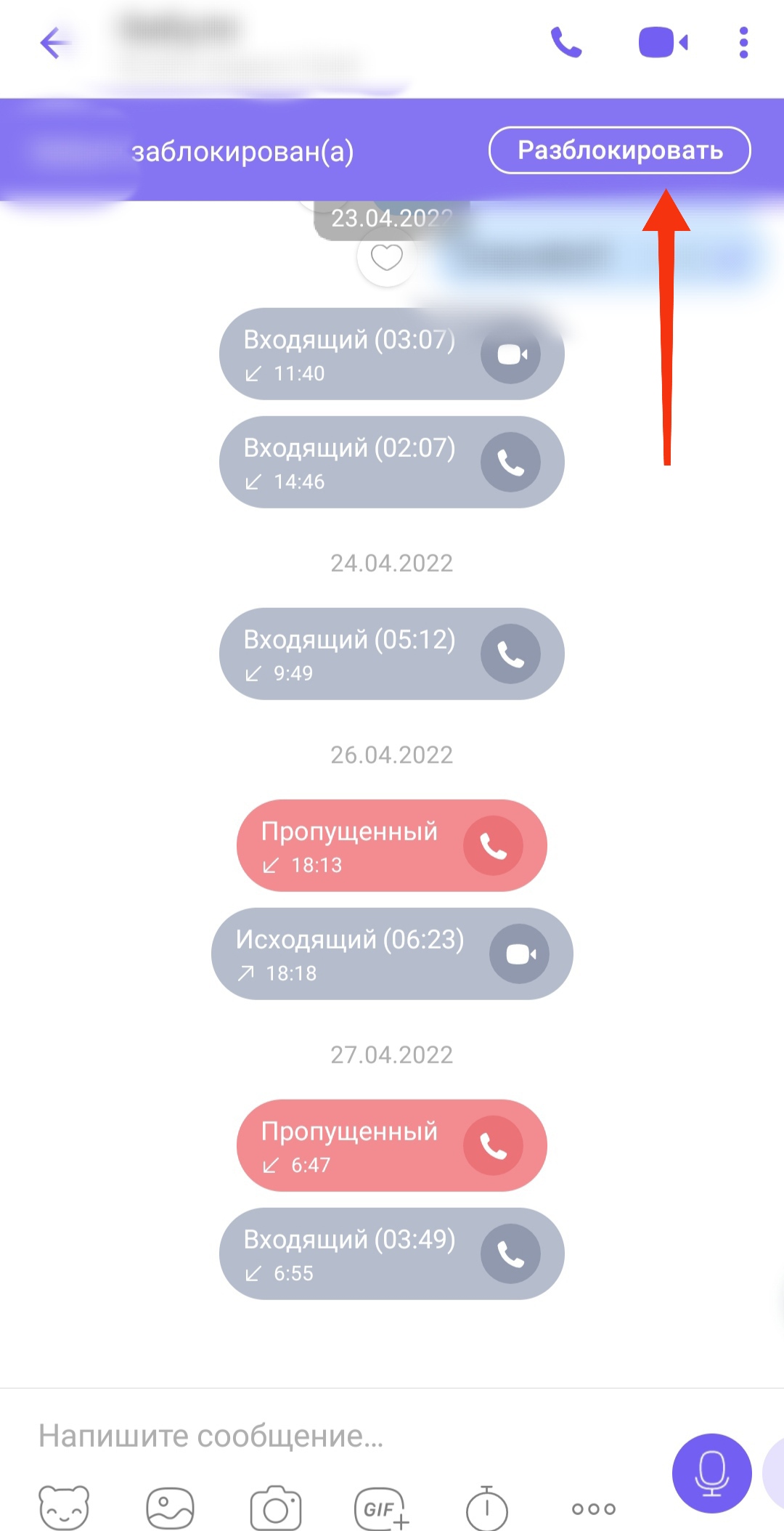
Видеообзор

За десять лет с момента появления мессенджера Viber аудитория этого популярного приложения с узнаваемой фиолетовой иконкой и интерфейсом в пурпурных тонах выросла до десятков миллионов человек по всему миру. Естественно, что среди такого количества людей есть не только те, с кем вы готовы и хотите общаться, но и те, переписка и тем более звонки, голосовые или видео, для вас в тягость или вовсе превратились в проблему, если речь идет о спамерах.
Несмотря на то, что Вайбер выпущен в версиях для самых популярных мобильных операционных систем, Android и iOS, а также для менее распространенных устройств на базе BlackBerry и Windows Mobile, Symbian, Bada. Есть вариант Viber и для компьютеров — есть приложение для различных версий Windows, платформы Mac OS, а также для Linux. Существует официальное приложение мессенджера для планшетов iPad и умных часов Apple Watch, но каким бы вариантом Вайбера вы ни пользовались, возможности у них одинаковы.
Чтобы избавиться от назойливых сообщений, разработчики Viber предусмотрели возможность внести в черный список в вайбере любого вашего собеседника. Неважно, находится ли он в качестве отдельного контакта в вашей телефонной книге на смартфоне или же номер собеседника, которого вы хотите заблокировать, у вас не сохранен, опция блокировки пользователя, его сообщений и звонков существует в любом случае.
Как заблокировать человека в Вайбере, если он не является контактом
Приложение позволяет вести переписку даже с людьми, которые не внесены в вашу записную книжку в виде контактов, так что не удивляйтесь, если увидите сообщение от неизвестного пользователя.
Если вы не хотите получать сообщения и звонки от пользователя, который впервые вам написал сообщение и контакты которого у вас не записаны, в диалоге с таким человеком вы увидите баннер. В этом всплывающем баннере у вас будет сразу две клавиши с возможностью блокировки: просто «Заблокировать», лишив собеседника возможности связаться с вами, или же «Заблокировать как спам», что позволит вам отключить человека от связи с вами и одновременно уведомить разработчиков менеджера о том, что вы считаете этого пользователя распространителем нежелательных сообщений. Эту информацию в Viber изучат и если номер действительно окажется спамерским, то приложение примет меры по борьбе со спамером и распространяемой им информацией, чтобы защитить других пользователей.
Как заблокировать контакт в Вайбере
Если у вас человек внесен в телефонную книгу, но вы по каким-то причинам больше не хотите вести с ним переписку и получать входящие вызовы в Viber, то можно заблокировать этот пользователя.
Для того, чтобы внести конкретного собеседника или чат в черный список на смартфоне, неважно, на Android у вас устройство или iPhone с операционной системой iOS, необходимо:
- Запустить мессенджер Viber на своем смартфоне;
- В нижнем меню найти вкладку «Чаты»;
- Выбрать переписку с пользователем, которого вы собираетесь заблокировать;
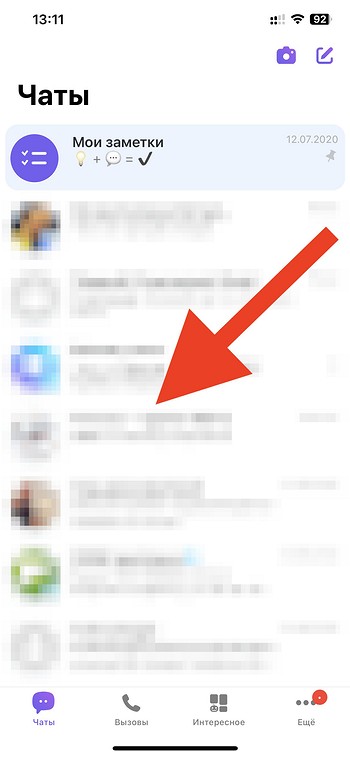
- Войти в чат;
- На Android найти кнопку «Информация», а на iOS найти на имя пользователя в верхней части экрана;
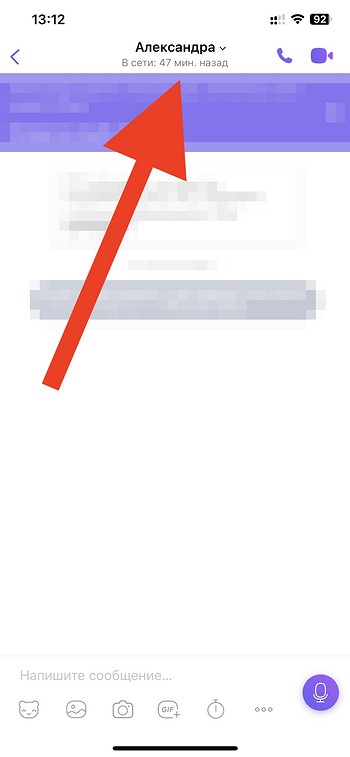
- Нажать кнопку «Информация»;
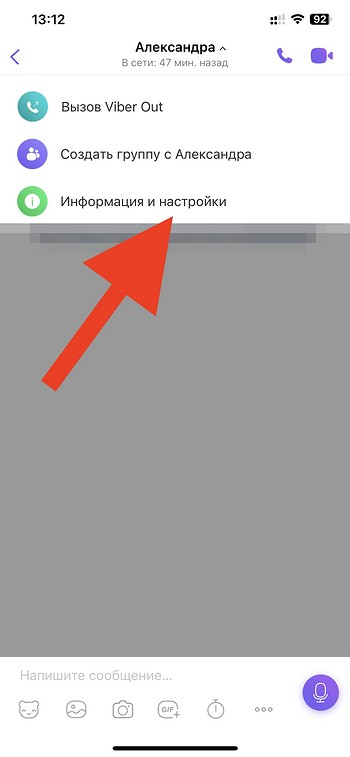
- В открывшемся меню выбрать «Заблокировать контакт»;
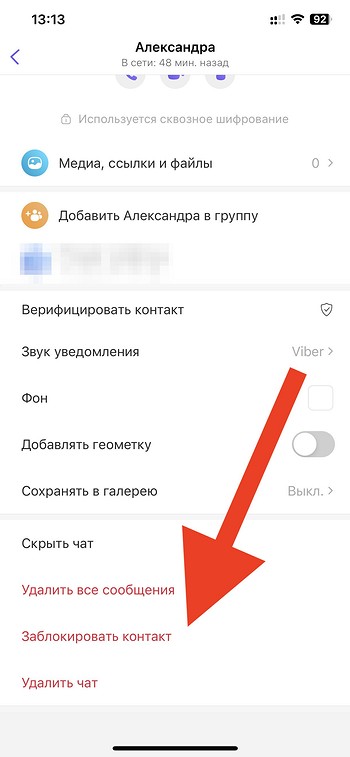
- Подтвердить свое решение о блокировке.
С чатами и групповой перепиской все то же самое, с единственной поправкой — выбирать необходимо не контакт, а группу и блокировать, соответственно, тоже не конкретного человека в мессенджере, а весь чат целиком. Но эффект от проделанных вами манипуляций будет одинаковым — с вами не смогут связаться в Вайбере заблокированные вами пользователи и вы не будете получать сообщения во внесенной в черный список Viber группе.
Как заблокировать номер в Вайбере, не записывая его в телефонную книгу
Если вы упустили возможность заблокировать невнесенного в вашу записную книжку пользователя, закрыв баннер от Viber при получении первого сообщения в мессенджере от незнакомого абонента, внести в черный список номер можно. И для этого не надо записывать данные в телефонную книгу.
Чтобы заблокировать человека, не записывая его контакты, необходимо:
- Запустить мессенджер Viber на своем смартфоне;
- На Android найти кнопку «Еще», а на iOS — кнопку с тремя точками;
- Выбрать раздел «Настройки»;
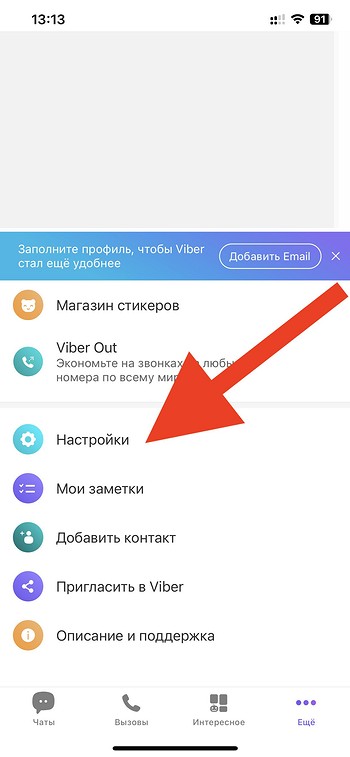
- В открывшемся меню выбрать «Конфиденциальность»;
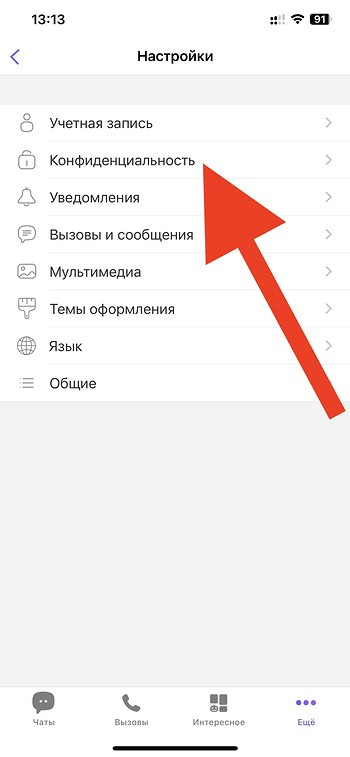
- Среди доступных разделов выбрать «Заблокированные номера»;
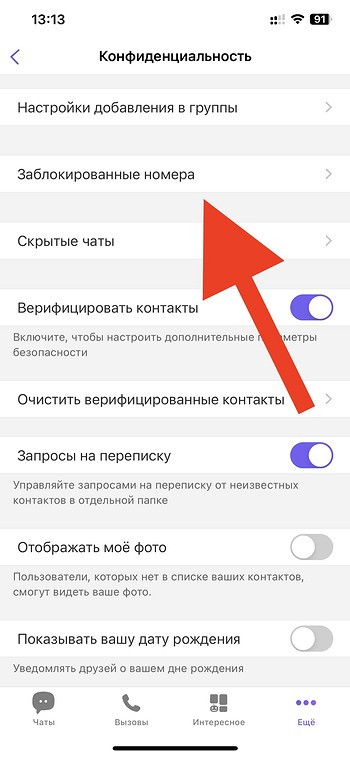
- В правом углу выбрать пункт ввода номера телефона (через «+» на Android и через «Добавить номер» на iOS);
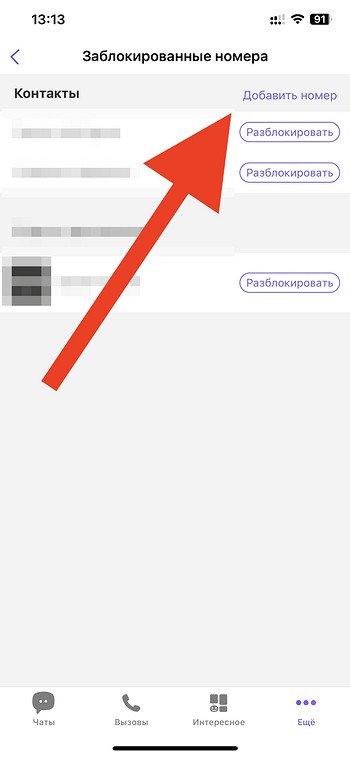
- Выбрать человека из списка контактов или ввести номер телефона в поле поиска;
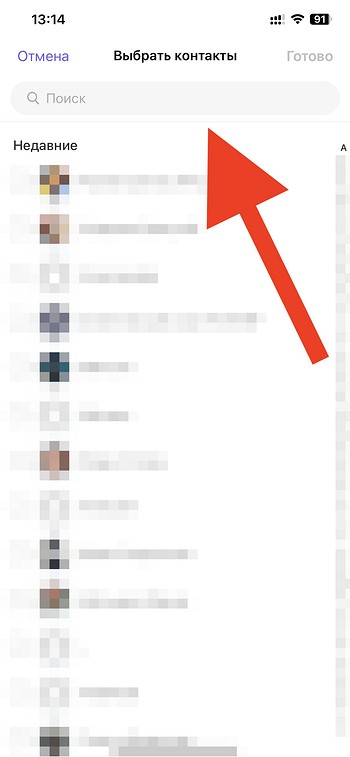
- Номер необходимо указывать в международном формате: (+)(код страны)(код региона без «0» в начале)(номер телефона);
- Подтвердить блокировку через иконку галочки на Android и через «Готово» на iOS;
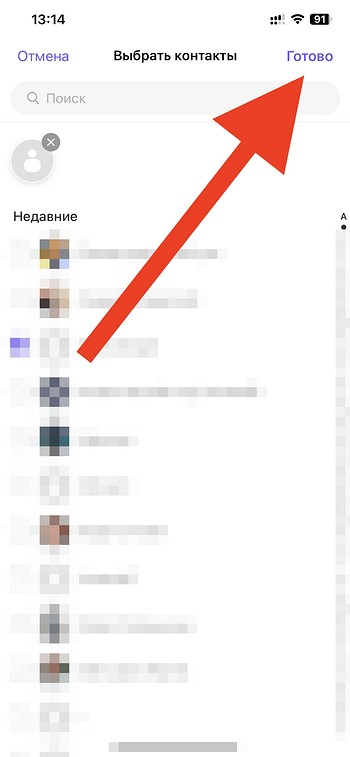
- Подтвердить свое решение о блокировке.
Таким образом, не сохраняя номер телефона ненужного вам собеседника в записной книге своего устройства, вы можете заблокировать контакт в мессенджере Viber и оградить себя от получения сообщений и вызовов от этого человека.
Что означает блокировка абонента в Вайбере
Если вы внесли человека в черный список, то вы должны понимать, что это будет означать для пользователя, который оказался вами заблокирован. Во-первых, он не сможет писать и звонить вам как по аудио, так и по видеосвязи. Во-вторых, он лишится возможности отслеживать вашу активность в Viber.
Если говорить конкретнее, то заблокированный пользователь не может звонить вам, писать сообщения, отслеживать обновления вашего статуса (в сети вы или нет), видеть изменения в вашей учетной записи, включая обновления пользовательской фотографии, а кроме того человек из черного списка не сможет добавлять того, кто его заблокировал, в групповые чаты. При этом заблокированный пользователь никогда об этом напрямую не узнает, хотя косвенных признаков для того, чтобы понять свое присутствие в черном списке, достаточно.
Например, отправленные сообщения заблокированный пользователь сразу будет видеть как «Отправлено», на исходящие звонки в Viber ответа не будет и контакт из черного списка будет слышать, как будто вы не берете трубку, а при добавлении в группу заблокированный контакт тут же получит уведомление о том, что вы покинули чат (выход будет осуществлен автоматически и без вашего участия). Вот это надо держать в уме и тому, кто собирается пополнить список нежелательных контактов, а также понимать тем, кто внесен в черный список, по каким признакам можно опосредованно понять, что конкретный человек не просто не отвечает вам на сообщения и звонки, а добавил вас в перечень заблокированных в мессенджере собеседников.
Если с заблокированным контактом вы находитесь в общих группах, то вы сможете видеть активность друг друга в этих группах. Кроме того, если вы сами соберетесь позвонить или отправить сообщение собеседнику, который находится в вашем черном списке, мессенджер сначала потребует разблокировать контакт, а только потом уже связываться с этим человеком.
Раньше мы уже рассказывали в отдельных материалах о других возможностях работы с Вайбером. Например, о том, как восстановить удаленные чаты в Viber — когда и как это можно сделать, как заранее позаботиться о сохранении важных данных и когда никак уже удаленные сообщения и файлы не восстановить — а кроме того мы делились знаниями, как выйти из своего аккаунта в мессенджере, какие бы причины на это у вас ни были, со смартфона и с компьютера.
![]()
Избавьтесь от раздражающих сообщений и надоедливых звонков за одну минуту.
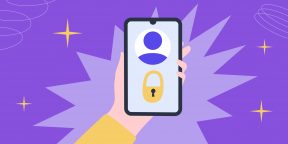
Что важно знать о блокировке контактов в Viber
Если заблокировать контакт в Viber, то человек не сможет вам писать и звонить или добавлять вас в группы. Кроме того, у него не получится посмотреть ваш статус и изменения в учётной записи.
При отправке текста или файла абонент из чёрного списка получит уведомление о том, что его сообщение не может быть доставлено адресату. Запустить аудиовызов или видеозвонок также не выйдет. Но особого оповещения именно о блокировке контакта в Viber не предусмотрено. Это можно понять только по косвенным признакам.
Если вы удалите и повторно установите приложение, список заблокированных номеров будет сброшен. Поэтому желательно запомнить, кого из пользователей вы в него добавили.
Версия мессенджера для компьютера полностью привязана к мобильному приложению и постоянно с ним синхронизируется. Это касается и чёрного списка, который обновляется на всех ваших устройствах.
Регистрация и важные настройки аккаунта доступны только со смартфона. Полноценно ограничить доступ нежелательному пользователю через ПК‑версию не получится. Но в настройках есть раздел «Безопасность и конфиденциальность», где можно просмотреть список заблокированных номеров.
Как заблокировать контакт в Viber
На смартфоне в личной переписке
- Запустите Viber.
- Нажмите на кнопку «Чаты» в меню снизу.
- Выберите нужный чат из списка.
- В открытой переписке нажмите на кнопку информации с тремя точками или на имя контакта в верхней части экрана.
- В появившемся меню выберите пункт «Информация» на Android или «Информация и настройки» на iOS.
- Нажмите «Заблокировать контакт».
На смартфоне, если личной переписки нет
- Запустите Viber.
- Нажмите на кнопку «Ещё» с тремя линиями или тремя точками.
- Выберите «Настройки» → «Конфиденциальность» → «Заблокированные номера».
- Нажмите на кнопку «+» на Android или «Добавить номер» на iOS в правом верхнем углу.
- Отметьте нужное имя в списке или введите номер телефона в строке поиска.
- Подтвердите, что вы хотите заблокировать контакт или номер телефона.
Содержание
- 1 Способ обойти блокировку в Viber
- 1.1 Плюсы и минусы блокировки в Viber
- 2 Если человек блокирован
- 2.1 А теперь о том, как блокировать пользователя в Вайбере
- 3 Немного о самой программе Viber
- 4 Блокировка контактов в Viber
- 4.1 Блокировка контактов через Android
- 4.1.1 Метод 1: Блокировка через меню «Вызовы»
- 4.1.2 Метод 2: Блокировка контакта через чат
- 4.2 Блокировка контактов через iOS
- 4.2.1 Способ 1: Блокировка через пункт «Контакты»
- 4.2.2 Способ 2: Блокировка через чат
- 4.3 Блокировка контактов через Windows
- 4.4 Результат блокировки
- 4.1 Блокировка контактов через Android
- 5 Каким образом можно разблокировать абонента
Способ обойти блокировку в Viber
Методов, как самостоятельно выйти из блокировки практически не существует, только если нет прямого доступа к аккаунту, который совершил блокировку. Выход из положения найти можно только таким способом:
- Создайте новый аккаунт под другим номером.
- Расскажите другу и попросите у него помощи.
- Создайте групповой чат добавьте туда нужного человека и друга, таким образом сообщения будут доходить.
Плюсы и минусы блокировки в Viber
Как и у всех функций, есть определенные достоинства и недостатки. Итак, положительные моменты возможности занесения в ЧС знакомых и незнакомых номеров:
- можно блокировать ненужную рекламу и спам;
- защита от недоброжелателей и хулиганов;
- один из методов, как проучить друзей.
Отрицательные моменты блокировки:
человек не получит уведомление о том, что он заблокирован, и возможно, начнет и дальше отправлять сообщения, не понимая почему они не доходят.
Таким образом, занести надоедливых знакомых в черный список очень даже легко. А если приходят сообщения с незнакомого номера, можно сразу отказаться от такой рассылки, что весьма удобно.
( Пока оценок нет )
Если человек блокирован
- невозможно будет созваниваться или переписываться с ним;
- он сможет видеть ваш статус и просматривать ваш профиль;
- он может добавлять вас в групповую беседу, а вам будут видны написанные им в группе сообщения;
- при разблокировании пользователя все переданные им ранее файлы не восстанавливаются;
- остаётся возможность получать от него звонки и уведомления.
А теперь о том, как блокировать пользователя в Вайбере
Существуют четыре способа:
- Если получено сообщение от незнакомца, можно добавить его в свои друзей или сразу же осуществить его блокировку.
- Блокировку можно выполнить из группы, где вы состоите вместе с нежелательным абонентом.
Чтобы это сделать, необходимо:
- раскрыть группу;
- сдвинуть экран в левую сторону;
- отыскать нужный контакт, щёлкнуть по нему и выбрать «Просмотр информации»
- открыть меню устройства;
- произвести блокирование, нажав на соответствующую кнопку.
При таком варианте видна активность занесённого в «Чёрный список», а он будет наблюдать за вашей деятельностью. Однако начать переписку этот человек не сможет.
3. Можно выполнить бан из перечня контактов. Просто сдвиньте экран информации о беседе влево, откройте меню устройства, а затем нажмите «Заблокировать».
4. А можно ещё ввести данные блокируемого человека в имеющийся список заблокированных контактов Viber:
- зайдите в «Настройки»
- откройте «Конфиденциальность»
- далее «Список заблокированных номеров»
- выберите:
После чего найдите нужного человека и нажмите кнопку готово. Плюсом этого метода является то, что сразу можно банить несколько людей, а не добавлять по одному, как это делается в предыдущих методах.
Мобильные гаджеты прочно заняли место в жизни современного человека, он использует их для деловой переписки и развлечений. Одним из наиболее полезных инструментов для общения является мессенджер Вайбер.

Если вам нужно заблокировать Вайбер на украденном телефоне, вы можете это сделать
Но иногда случаются ситуации, что вы потеряли свой смартфон или планшет и не желаете, чтобы третьи лица получили доступ к личным данным. Мы подскажем, как заблокировать Вайбер, если украли телефон, чтобы вся история переписки осталась под завесой конфиденциальности.
Если у вас установлена десктопная версия мессенджера, обратитесь через нее в службу поддержки. Традиционный совет в данном случае – заблокировать свою сим-карту. Это действие позволит сохранить свои контакты и переписку в тайне.
Позвоните сотовому оператору, сообщите о краже мобильного устройства, вопрос решится за несколько минут. Возможно, представитель сети задаст несколько вопросов:
- каков баланс счета;
- укажите несколько номеров, на которые вы совершали звонки за последние сутки;
- когда последний раз пополнялся телефон.
Немного о самой программе Viber
Конечно, так называемый Черный список, он же бан-лист – весьма полезное изобретение от разработчиков. Ведь, если бы не он, мы бы все давно оказались завалены всевозможным спамом и нежелательными, неприятными посланиями. Начавшись, по сути, с небольшой экспериментальной программки для бесплатных звонков и отправки СМС в 2010 году, сегодня программа для общения Viber является одной из самых выдающихся в своем сегменте рынка.

Многие эксперты отдают однозначное первенство именно Вайберу в плане популярности среди мессенджеров. Программа позволяет общаться с помощью текстовых посланий, обмениваться файлами, общаться в коллективных паблик-чатах, отправлять друг другу забавные стикеры. И, конечно же, при помощи Вибера можно друг другу звонить. И традиционными голосовыми вызовами, и даже через видео. Программа крайне проста в освоении и, к тому же, еще и полностью бесплатна. А еще она официально русифицирована. Как видно, ничего нет сложного в том, как разблокировать контакт в Вайбере. И с этой задачей без труда справится даже самый что ни на есть начинающий пользователь.
Блокировка контактов в Viber
Разработчики платформы предусмотрительно предоставили пользователям возможность избавиться от распространителей информационного мусора. Сделать это можно только через приложение Viber на телефоне.
Блокировка контактов через Android
Есть два способа запретить пользователю отправлять сообщения, звонки и другую информацию.
Метод 1: Блокировка через меню «Вызовы»
Перечень действий, которые необходимо выполнить для занесения аккаунта в черный список:
- В открытом на Андроиде «Вайбере» зайти в раздел «Вызовы», нажав по кнопке на нижней панели мессенджера с соответствующей надписью.
- Из списка пользователей выбрать профиль, которому нужно запретить отправку информации и нажать на него.
- В открывшемся аккаунте щелкнуть по трем точкам, расположенных в правом верхнем углу экрана.
- В появившемся на дисплее списке выбрать пункт меню «Заблокировать».
Метод 2: Блокировка контакта через чат
Алгоритм действий:
- Перейти в окно диалога с нежелательным собеседником, кликнув по его профилю на странице чата.
- Откроется аккаунт пользователя. Чтобы его заблокировать в Вайбере, нужно коснутся трех точек, которые расположены в верхнем углу дисплея.
- В выпадающем списке, появившемся на экране, следует выбрать пункт «Информация».
- На дисплее откроется личная страничка пользователя. На ней нужно выбрать надпись раздела «Заблокировать контакт» и коснуться ее.
Блокировка контактов через iOS
Разработчики приложения предусмотрели два метода занесения собеседников в перечень нежелательных для общения аккаунтов.
Способ 1: Блокировка через пункт «Контакты»
Порядок действий:
- Открыть мобильную платформу Viber и выбрать из списка контактов нежелательный аккаунт, щелкнув по нему пальцем.
- Нажать на карандашик, который появится в правом верхнем углу.
- Выбрать на личной странице пользователя надпись с предложением заблокировать аккаунт.
Способ 2: Блокировка через чат
Вариант подходит для включения в черный список в Вайбере пользователей, которые не занесены в адресную книгу и всех остальных нежелательных контактов.
Алгоритм необходимых шагов:
- В открытом окне мессенджера выбрать пункт меню «Чат».
- Найти нужный номер в списке пользователей и тапнуть по нему.
- В окне диалога с незнакомцем нажать на его профиль.
- На появившейся личной странице аккаунта выбрать из списка команд пункт «Заблокировать контакт».
Теперь пользователь не сможет отправлять информацию на текущий номер.
Блокировка контактов через Windows
Разработчиками не предусмотрена возможность запрета отправки пользователям сообщений или звонков через интерактивную версию Вайбера для компьютера.
Результат блокировки
Если заблокировать номер в Вайбере, абонент из черного списка не сможет писать владельцу аккаунта или звонить. При отправке текста или файла отверженный пользователь увидит уведомление о том, что его сообщение не было доставлено адресату. Любые попытки позвонить через аудиовызов или видеосвязь будут безуспешными.
Инициатор блокировки не сможет отправлять аккаунту из черного списка следующую информацию:
- уведомления;
- сообщения;
- файлы;
- документы;
- видеозаписи;
- картинки.
Полномочия аккаунта из черного списка:
- Просмотр аватаров и личных страниц всех пользователей мессенджера.
- Получение сведений о статусе любого профиля в программе.
Пребывание в списках отверженных не является окончательной «черной меткой» сервиса. Разработчики дают возможность разблокировать аккаунт и начать или возобновить общение в любой момент.
( Пока оценок нет )
Каким образом можно разблокировать абонента
Если заблокировать нежелательного абонента можно несколькими способами, то вот разблокировать только одним.

И для этого потребуется:
- Запустить программу Вайбер на своем устройстве;
- Открыть Меню программы и нажать на пункт «Еще»;
- Затем выбрать здесь пункт «Конфиденциальность»;
- Выбрать пункт «Список заблокированных номеров»;
- В данном списке на телефоне отметить того контакта, которого нужно разблокировать;
- Нажать на него и в новом меню выбрать параметр «Разблокировать».
Теперь с данным пользователем снова можно будет начинать общаться. Что же касается того, как разблокировать контакт на компьютере, то этого сделать в настоящей версии клиента не представляется возможным. Вайбер просто синхронизирует списки абонентов между всеми клиентами. Так что для того, чтобы провести разблокировку того или иного контакта на ПК, потребуется разблокировать его вышеуказанным методом на мобильном устройстве – и после этого он автоматически станет доступным для общения и на компьютере.
Бывает и так, что заблокированный пользователь, не зная, что его заблокировали (а Viber никак об этом не оповещает), начинает буквально бомбардировать того, кто его заблокировал, всевозможными посланиями. Можно ли будет их получить и прочитать уже после разблокирования? Нет, нельзя. Все сообщения, которые были отправлены пользователем после блокировки, теряются безвозвратно. И это правило работает в обе стороны. То есть писать не сможет ни тот, кто заблокировал, ни тот, кого заблокировали. И все отправленные сообщения после этого не подлежат восстановлению.
Содержание
- Блокировка контактов в Viber
- Android
- Способ 1: Контакты мессенджера
- Способ 2: Экран чата
- iOS
- Способ 1: Контакты мессенджера
- Способ 2: Экран чата
- Windows
- Вопросы и ответы
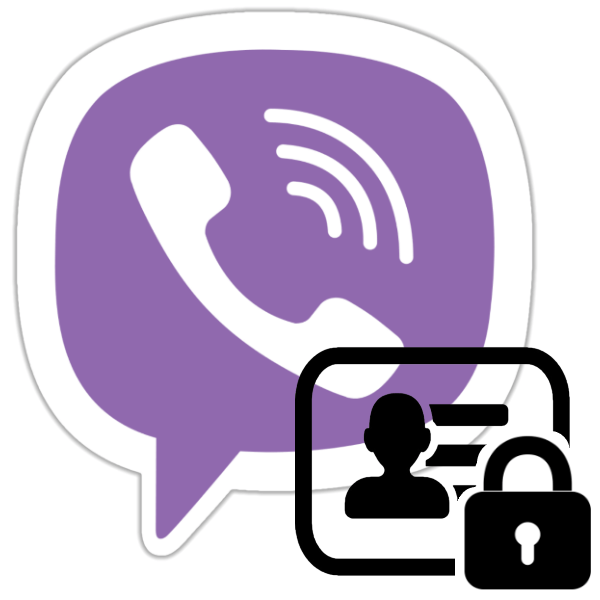
Возможности по практически безграничному расширению круга общения, предоставляемые современными мессенджерами, могут привнести в моменты пребывания любого пользователя сети онлайн не только пользу, но и некоторые неприятности в виде нежелательных, а порой назойливых сообщений от других участников различных интернет-сервисов. К счастью, опцией «черный список» оснащено любое современное средство, предназначенное для обмена информацией через сеть. В статье рассмотрим, как занести человека или бота в перечень заблокированных и прекратить таким образом получение от него любых посланий в мессенджере Viber.
Приложение-клиент Вайбера является кроссплатформенным решением, то есть может функционировать в среде различных мобильных и десктопных ОС, поэтому предлагаемый вашему вниманию материал разбит на три основных раздела, содержащих описание манипуляций, приводящих к блокировке собеседников в мессенджере для Android, iOS и Windows.
Читайте также: Установка мессенджера Viber на разных платформах
Блокировка контактов в Viber
Прежде чем производить какие-либо действия в мессенджере, необходимо понять, к какому эффекту они приведут. Последствия выполнения инструкций, представленных ниже, вне зависимости от используемой программной платформы, будут следующими:
- После отправки другого участника сервиса в «черный список» он потеряет возможность присылать любые сообщения и звонить через Viber заблокировавшему его пользователю. Точнее, передача посланий будет осуществляться, но они останутся в мессенджере заблокированного участника со статусом «Отправлено, не доставлено», а аудио- и видеовызовы ему будут казаться просто неотвеченными.
- Участник сервиса, воспользовавшийся опцией блокировки собеседника в мессенджере, не сможет отправлять информацию пользователю из «черного списка» и инициировать голосовые/видео вызовы заблокированному адресату.
- У заблокированного контакта останется возможность просмотра профиля, аватарки и статуса участника мессенджера, поместившего его в «черный список». Кроме того, ставший нежелательным собеседник сможет высылать в адрес применившего блокировку приглашения в групповые беседы.
- Блокировка идентификатора участника Вайбер не приводит к удалению карточки контакта из адресной книги мессенджера. Также не будет уничтожена история звонков и переписки! Если данные, накопленные за время общения, должны быть удалены, нужно произвести очистку вручную.
- Процедура блокировки контакта в Viber является обратимой и может быть применена любое количество раз. Удалить контакт из «черного списка» и возобновить с ним общение возможно в любой момент, а инструкцию по разблокировке можно найти в материале на нашем сайте.
Подробнее: Как разблокировать контакт в Viber для Android, iOS и Windows
Android
Заблокировать другому участнику сервиса доступ к возможности результативной отправки сообщений и осуществления вызовов через рассматриваемый мессенджер, используя Viber для Android, очень просто. Потребуется выполнить всего несколько тапов по экрану смартфона или планшета.

Способ 1: Контакты мессенджера
Вне зависимости от того, каким образом контакт появился в перечне доступных из Вайбера, и сколь долгим и интенсивным был обмен информацией с другим участником, его можно заблокировать в любой момент.
Читайте также: Как добавить контакт в Viber для Android
- Откройте мессенджер и перейдите к перечню контактов, тапнув по одноименной вкладке вверху экрана Viber для Android. Отыщите имя (или аватарку) ставшего нежелательным собеседника и тапните по нему.
- Вышеописанный шаг приведет к открытию экрана с подробной информацией об участнике Вайбера. Здесь нужно вызвать меню опций, — коснитесь изображения трех точек вверху экрана справа. Далее нажмите «Заблокировать». На этом процедура перемещения контакта в черный список завершена – внизу экрана на непродолжительное время отобразится соответствующее уведомление.
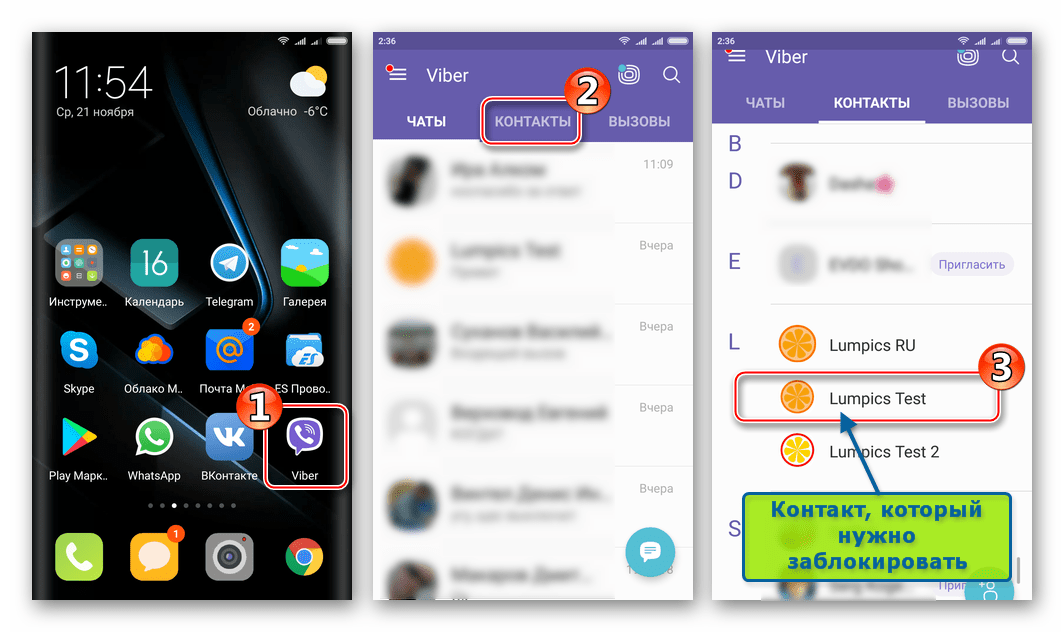
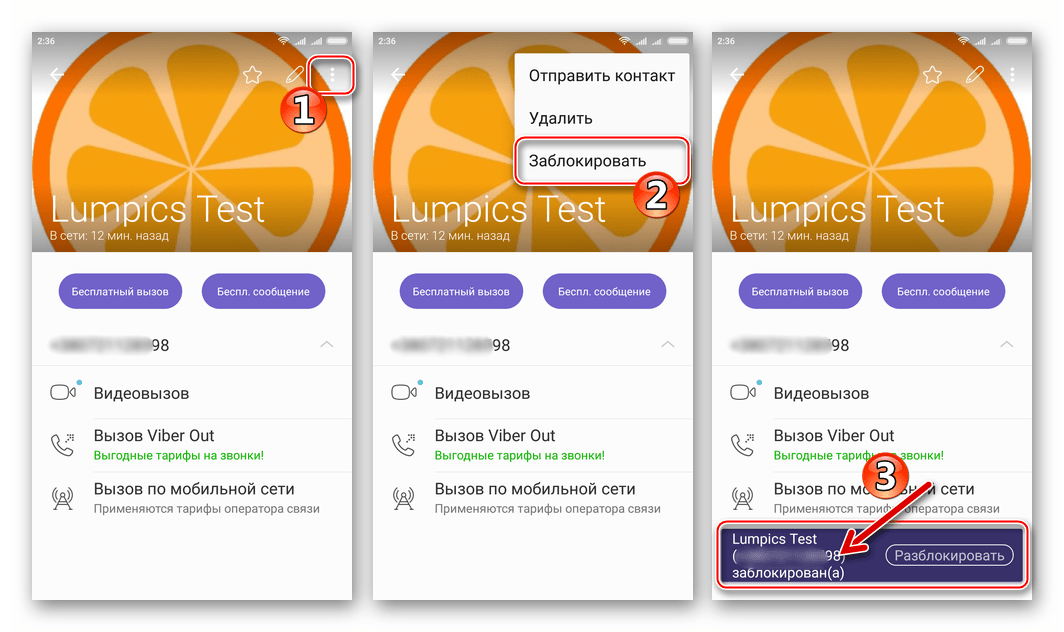
Способ 2: Экран чата
Для того чтобы обмен информацией между двумя зарегистрированными в рассматриваемом сервисе людьми был осуществим, совсем необязательно их нахождение в списках контактов друг у друга. С любой учетной записи мессенджера возможна доставка сообщений и инициация звонков через Viber без раскрытия личности адресанта (в обязательном порядке адресату передается лишь мобильный идентификатор, а имя пользователя при регистрации в системе и настройке приложения-клиента можно и не указывать). Таких индивидуумов (в том числе спамеров и аккаунты, с которых осуществляются автоматические рассылки) также можно заблокировать.
- Откройте чат с собеседником, идентификатор которого нужно поместить в «черный список».
- Если беседа еще не велась и сообщение(я) не было(и) просмотрено(ы), появится уведомление об отсутствии отправителя в перечне контактов. Здесь предлагается два варианта действий:
- Коснитесь аватарки другого участника, расположенной возле каждого полученного от него сообщения. На экране с информацией об отправителе вызовите меню, состоящее из единственного пункта, коснувшись трех точек вверху экрана.
- Нажмите «Заблокировать». Идентификатор будет мгновенно помещен в «черный список» и возможность передачи с него информации в ваши приложения-клиенты мессенджера будет прекращена.
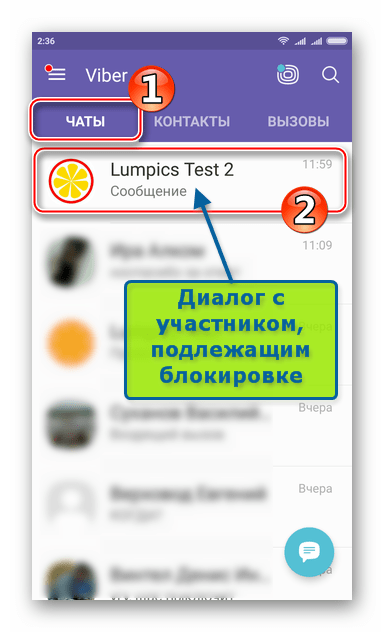
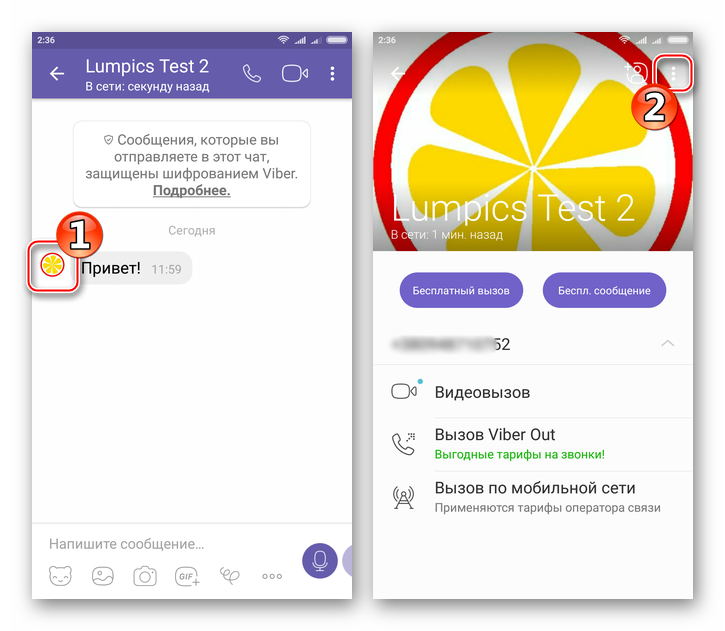

iOS
При использовании для доступа к сервису приложения Viber для iOS инструкции, предполагающие в результате своего выполнения блокировку других участников мессенджера, очень просты, — нужно осуществить несколько касаний по экрану iPhone/iPad и ставший нежелательным собеседник отправится в «черный список». При этом доступно два метода проведения операции.

Способ 1: Контакты мессенджера
Первый метод, позволяющий заблокировать пользователя Viber и лишить его таким образом возможности присылать информацию через мессенджер применим, если данные участника были внесены в перечень контактов, доступный из приложения-клиента мессенджера для iOS.
Читайте также: Как добавить контакт в Viber для iOS
- Запустите Viber для iPhone и перейдите в раздел «Контакты», тапнув по соответствующей иконке в меню внизу экрана.
- В перечне контактов коснитесь имени либо аватарки участника мессенджера, общение с которым стало неприемлемым или ненужным. На открывшемся экране с подробными сведениями о собеседнике тапните по изображению карандаша вверху справа. Далее нажмите на наименование функции «Заблокировать контакт» внизу экрана.
- Для подтверждения блокировки нажмите «Сохранить». В результате идентификатор собеседника будет помещен в «черный список», что подтверждается всплывающим сверху на непродолжительное время уведомлением.

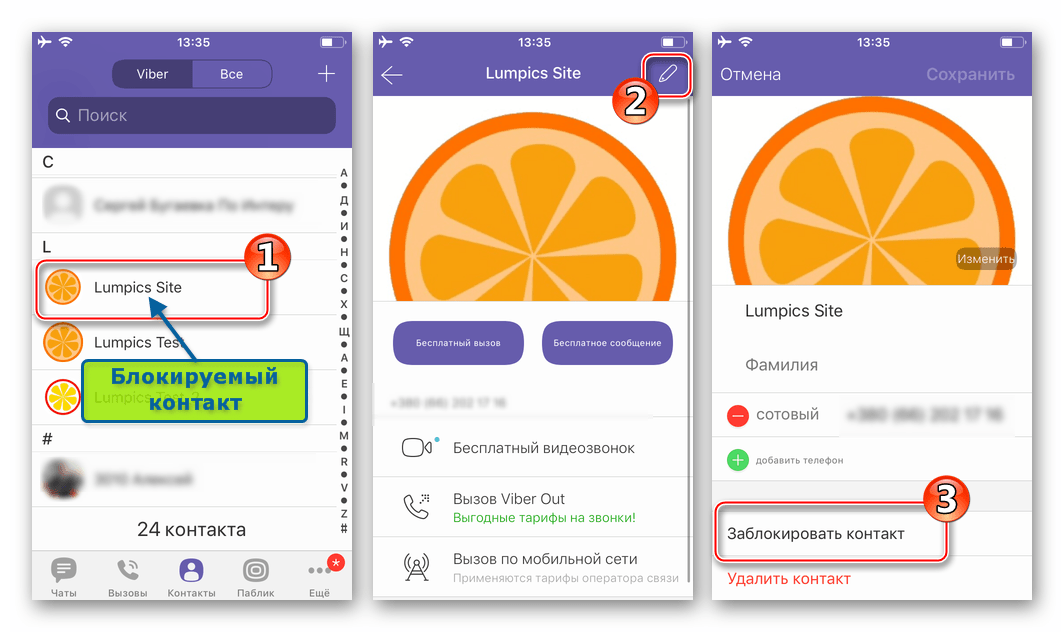
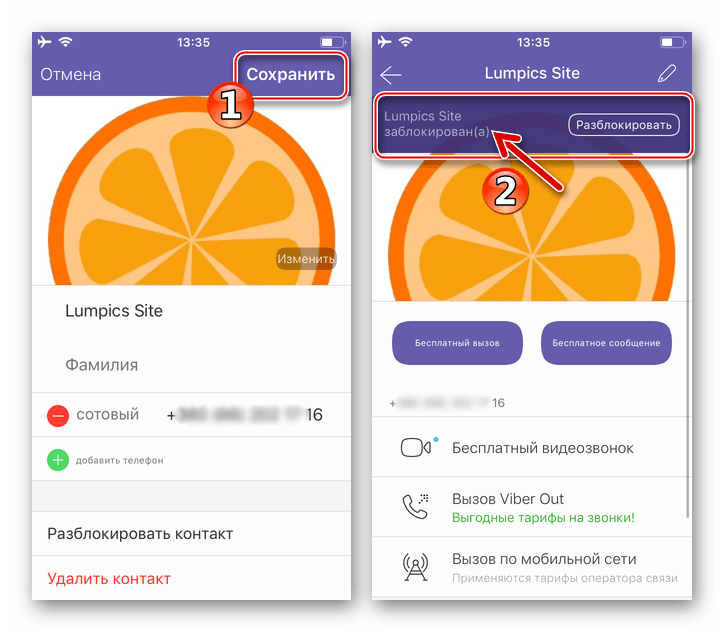
Способ 2: Экран чата
От собеседников, ставших нежелательными, а также от неизвестных личностей (не из списка контактов), присылающих сообщения, можно избавиться прямо с экрана беседы в Viber для iPhone.
- Откройте раздел «Чаты» в Вайбере для айФона и тапните по заголовку диалога с блокируемым собеседником.
- Далее действия двухвариантные:
- На экране чата с нежелательным собеседником в мессенджере коснитесь его изображения-аватарки возле любого полученного сообщения – это приведет к открытию информации об отправителе. В самом низу присутствует пункт «Заблокировать контакт» — нажмите на эту ссылку.
- Вышеописанные шаги приведут к незамедлительному пополнению «черного списка» в Вайбере новым пунктом.
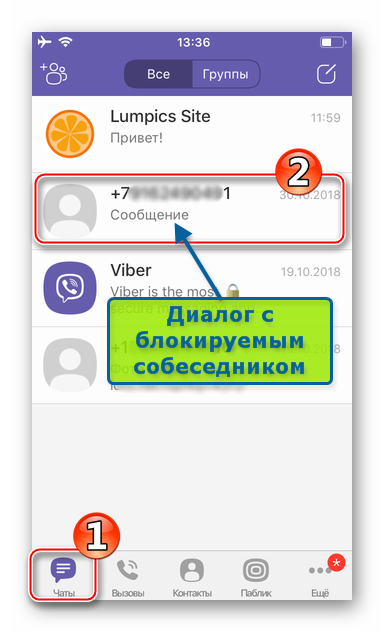
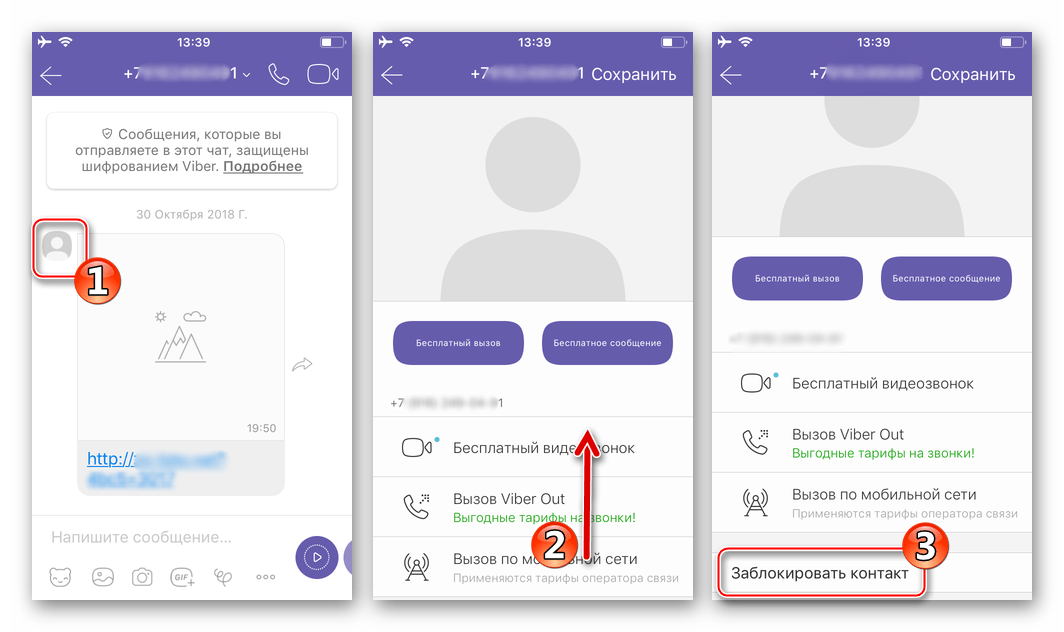
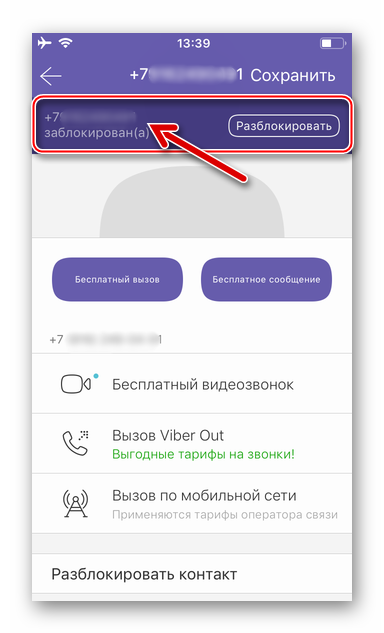
Windows
Поскольку приложение Viber для ПК является по сути лишь «зеркалом» клиента, установленного в мобильном девайсе, и не может эксплуатироваться автономно, его функционал во многом ограничен. Это касается и возможностей доступа к «чёрному списку» других участников сервиса, а также управления перечнем заблокированных аккаунтов – в Windows-варианте мессенджера они попросту отсутствуют.
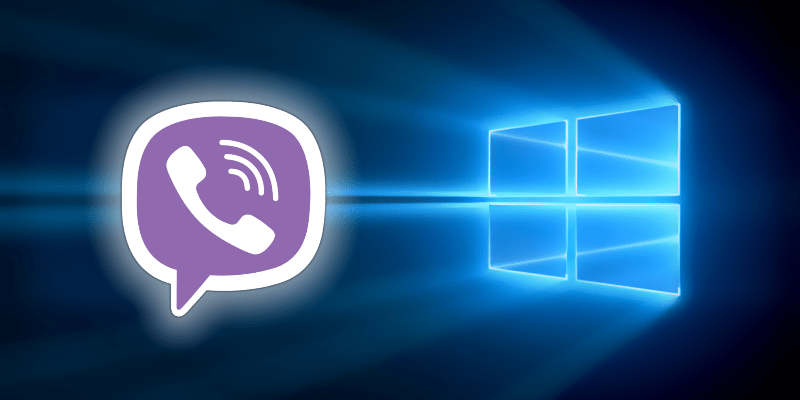
- Таким образом, чтобы сообщения и вызовы от конкретного идентификатора не приходили в мессенджер на компьютере, следует воспользоваться рекомендациями выше в статье и заблокировать нежелательного собеседника через Android- или iOS-версию приложения Вайбер. Далее в дело вступит синхронизация и пользователь из «черного списка» не сможет присылать вам информацию не только на смартфон/планшет, но также на десктоп/ноутбук.
Как видим, оградить себя от нежелательной информации, присылаемой через мессенджер Viber другими участниками сервиса, не только возможно, но и очень просто. Единственное ограничение – для проведения блокировки используются исключительно приложения-клиенты, функционирующие в среде мобильных ОС.

Опишите, что у вас не получилось.
Наши специалисты постараются ответить максимально быстро.
«Приставучие» люди встречаются не только в реальной жизни, но и в Интернете. Мессенджеры позволяют «спастись» от них, заблокировав контакт. В статье расскажем, как это сделать в приложении Вибер.
Виртуальное общение, плотно вошедшее в нашу жизнь, может доставлять ряд неудобств. Спам, рекламные рассылки, приглашения в сомнительные группы – со всем этим пользователи мессенджеров сталкиваются практически ежедневно.
Иногда человек, с которым в реальной жизни мы старательно избегаем общения, регулярно дает знать о себе в Интернете. Что делать с такой навязчивостью? Отправить «приставучих» людей в блок. В статье разберемся, как заблокировать человека в Вайбере.
Содержание
- Основные причины блокировки пользователя
- Что дает блокировка контакта
- Как заблокировать абонента
- На телефоне с Android
- Неизвестный абонент
- В групповом чате
- В окне диалога
- Через меню «Вызовы»
- Черный список
- На Айфоне
- Неизвестный абонент
- Из списка контактов
- В чате
- На компьютере
- Просмотр заблокированных абонентов
- Узнает ли человек о блокировке
- Как разблокировать контакт
Основные причины блокировки пользователя
Поводом для отказа от общения может быть ряд оснований. Возможно, вы повздо-рили с человеком и в «воспитательных» целях решили временно ограничить с ним переписку. Забанить пользователя можно из-за его настойчивости. Зачастую возникает желание заблокировать рекламные номера в Вайбере, предлагающие неинтересные нам услуги и товары, тем самым старающиеся «украсть» наше время.
Некоторые люди могут попросту не принимать отказа и слать сообщения даже после просьбы этого не делать. Причины блокировки у каждого свои, а как ее осуществить несколькими способами, подробно расскажем ниже.
Что дает блокировка контакта

Функция администратора в программе предоставляет нам возможность сделать отправку сообщений и звонков от нежелательных людей недоступными.
Однако нужно помнить, что «секретной» информация о вас для назойливых особ не станет: данные вашей учетной записи, фото профиля, статус, время посещения сети будут по-прежнему видны.
Заблокированный контакт не сможет отправлять вам фото, видео и писать текстовые сообщения, у него не получится позвонить. Однако пригласить вас в групповой чат и слать месседжи там хоть каждый день человек по-прежнему сможет. Впрочем, в пабликах и групповых беседах игнорировать нежелательных людей и бизнес-аккаунты многим проще.
Как заблокировать абонента
Как в Вайбере добавить в черный список? Заблокировать контакт в Вайбере можно разными способами. Осуществление каждого из них займет буквально несколько секунд. Поэтапно разберем по отдельности варианты отсеивания назойливых людей для пользователей Айфонов и Андроид-платформ.
На телефоне с Android
На аппаратах с этой операционной системой заблокировать абонента в Вайбере возможно через групповой чат, прямо в диалоге, через список контактов. Алгоритмы действий описаны ниже.
Неизвестный абонент
Периодически в программу добавляются незнакомые люди. Это могут быть рекламные предложения, скучающие анонимы, нежелательные и малознакомые личности.
Если пользователя, отправившего вам сообщения, нет в контактах, умный Viber сам предложит отказаться от диалога с ним. В верхней части чата увидите варианты: «Добавить контакт» или «Заблокировать» его. Жмем на второй пункт, если желания общаться нет. После этого человек автоматически попадет в бан, переписка с ним исчезнет, новые смс доходить не будут.
В групповом чате
Вас добавили в сомнительную группу? Просят написать отзыв о товаре? Заблокировать человека в Вайбере можно и через общий чат.
Для этого нужно:
- Войти в необходимую группу (отображается в списке чатов).
- В окне диалога провести пальцем слева направо, после чего появится перечень участников сообщества.
- Найти контакт, который нужно забанить.
- Нажать на имя пользователя / «Просмотр информации».
- Выбрать опцию «Заблокировать».
В окне диалога
Не понравился градус общения в переписке?
Отказаться от беседы можно прямо в окне чата с конкретным человеком:
- Проводим пальцем слева направо.
- В открывшемся разделе кликаем по «Заблокировать контакт».
Либо идем другим путем:
- В верхнем правом углу экрана жмем на три точки.
- В окне ищем параметр «Информация».
- Выбираем «Заблокировать контакт».
Через меню «Вызовы»

В Самсунг Галакси и других аппаратах на Android отправить человека в бан можно через графу «Вызовы».
Для этого нужно зайти в них (значок трубки снизу дисплея), выбрать интересующий номер, кликнуть по нему, зажать кнопку «Информация» / «Заблокировать».
Черный список
Завершающий топ блокировки способ – занесение в «аут» через черный список:
- Запускаем меню программы Вибер (три полосочки в нижней части экрана).
- Выбираем «Настройки», переходим в раздел «Конфиденциальность».
- В нем будет папка «Заблокированные контакты/номера» (зависит от версии программы, в обновленной – второй вариант), кликаем по ней.
- Перед вами появится опция «Заблокировать номер» или значок плюса. Выбираем их.
- После этой манипуляции увидите список контактов. Из них нужно выбрать человека, которого ожидает блокировка.
- Нажимаем на контакт, подтверждаем намерение.
Кстати, этим способом можете заблочить несколько людей разом, достаточно выбрать из списка два или три имени и нажать «Ок».
На Айфоне
Для системы ios, будь то Iphone или ipad, пошаговая инструкция напомнит действия для Андроидов.
Неизвестный абонент
После весточки от незаписанного или скрытого номера вы также увидите два предложения – «Принять» и «Заблокировать». Не желаете продолжать беседу? Выбираем второй вариант.
Из списка контактов
Если надоедает знакомый, ищем его номер в списке контактов. Кликаем по имени пользователя, выбираем пункт «Заблокировать». Отказаться от назойливой беседы реально и из «черного списка». «Яблочным» смартфонам нужны те же действия, что и для Андроида. Кстати, там же удаляется и отключается беседа навсегда (опция «Удалить чат»).
В чате
Забанить недруга можно прямиком из диалогового окна с ним:
- Открываем чат, кликаем по «Настройкам» (шестеренка, расположенная в верхнем правом углу дисплея).
- Листаем вниз открывшееся меню до пункта «Блокировать этот контакт».
- Подтверждаем свои намерения, нажимая «Ок».
На компьютере
Если надоедливые сообщения приходят на стационарный компьютер, ноутбук, айпад или планшет, то без доступа к телефону заблочить контакт не получится. При установке на ПК вы указывали номер мобильного и регистрировались через него.
Выходит, проблем не решить? Не отчаивайтесь: все настройки Вайбера на телефоне синхронизируются с компьютером. Блокируйте контакты на мобильнике – после этого на ноут сообщения от них приходить не будут.
Плохие новости для тех, кто устанавливал Вибер на ПК с чужого устройства: без доступа к номеру телефона никого блокировать нельзя.
Просмотр заблокированных абонентов

Когда от нужного контакта долго не было вестей, стоит проверить: не закинули ли вы человека в блок «за компанию»?
Для просмотра блокированных пользова-телей нужно сделать следующее: Загля-дываем в «Настройки» / «Конфиденциаль-ность» / «Заблокированные контакты».
В списке появятся все люди, общение с которыми вы ограничили.
Узнает ли человек о блокировке
Нет, об отправке в «Черный список» человек не узнает. Ему не будут приходить уведомления, не переживайте. Он сможет открыть чат с вами и даже написать, просто его сообщение не будете видеть. Когда абонент попытается до вас дозвониться, то услышит либо сигнал «Занято», либо длинные гудки.
Как разблокировать контакт
Обида прошла? Настала пора «вытаскивать» человека из блока.
Сделать это несложно:
- Переходим в уже знакомое нам меню «Конфиденциальность».
- Открываем список заблокированных контактов.
- Кликаем по имени нужного человека.
- Нажимаем «Разблокировать».
После этой процедуры вам снова смогут отправлять смс, видео, голосовые сообщения, связываться по видеосвязи. Однако все файлы, которые человек слал вам из бана, будут утеряны – увидеть их не получится.
Как заблокировать человека в Вайбере всеми доступными способами мы разобрались. Что означает черный список и как из него возвращать контакты – тоже. Приложение не позволяет узнавать о попадании в блок, однако ряд фоновых признаков может блокировку выдать.
Перед тем как забанить пользователя, нужно понимать: все файлы, отправ-ленные им в этот период, пропадут без следа. Впрочем, если вы друга простите, он с удовольствием послания продублирует.
Детальная инструкция по блокировке контакта видна на видео: